win10システムアップグレード後に光学ドライブが使用できなくなる問題の解決策
win10システムアップグレード後、光学ドライブが使用できなくなった場合はどうすればよいですか? コンピュータの使用率がますます高くなるにつれ、光学ドライブがアップグレード後に使用できなくなる問題が発生することがあります。 win10 システムアップグレード後、光学ドライブが使用できない問題が発生した場合、win10 システムアップグレード後、光学ドライブが使用できない問題にどう対処しますか。以下を見てみましょう

win10システムアップグレード後に光学ドライブが使用できない問題の詳細な解決策
システムはWindows10にアップグレードされました-バージョン 10586 一定期間実行すると、光学ドライブが使用できなくなり、リソース マネージャーで光学ドライブのシンボルが消えます。

デバイス マネージャーにアクセスすると、デバイス プロセッサーに DVD/CD-ROM ドライブ デバイスが表示されません。
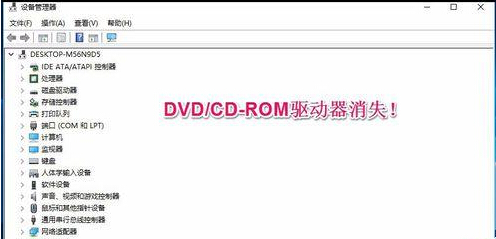
[表示]-[隠しデバイスの表示]をクリックしてDVD/CD-ROMドライブを表示し、DVD/CD-ROMドライブを展開し、[PIONEER]を右クリックします。 [DVD-RW DVR-221L ATA デバイス]-[プロパティ]、開いた PIONEER DVD-RW DVR-221L ATA デバイスのプロパティ ウィンドウに、次のように表示されます。現在、このハードウェア デバイスはコンピューターに接続されていません。この問題を解決するには、ハードウェア デバイスをコンピュータに再接続します。
ただし、光学ドライブとコンピューターは接続されています。

解決策:
ステップ 1: ATA チャネル 0
をアンインストールする 1. システム デスクトップ [このコンピュータ] を右クリックし、をクリックし、右クリック メニューの [プロパティ] をクリックし、開いたシステム ウィンドウでウィンドウの左側にある [デバイス マネージャー] をクリックします;
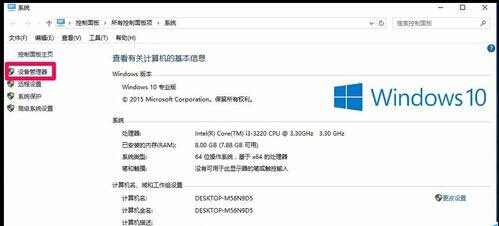
# 2. [デバイス マネージャー] ウィンドウで、[IDE ATA/ATAPI コントローラー] 展開をクリックします。
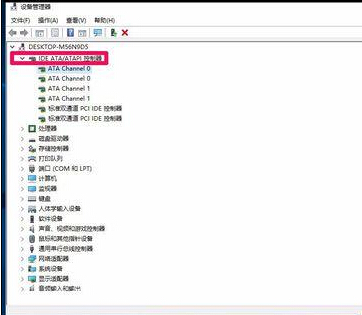
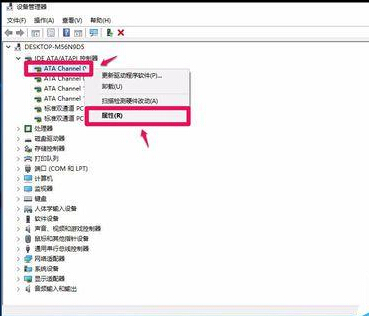
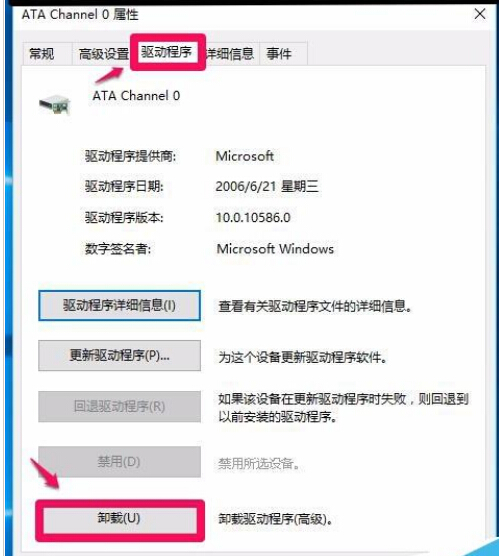
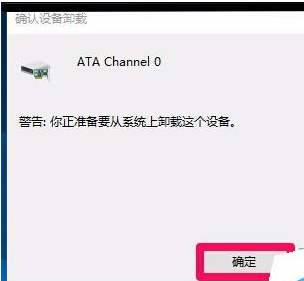 ## 5. [OK] をクリックすると、システム設定を変更するためのダイアログ ボックスが表示されます。
## 5. [OK] をクリックすると、システム設定を変更するためのダイアログ ボックスが表示されます。
ハードウェアの取り外しを完了するには、コンピュータを再起動する必要があります。
今すぐコンピュータを再起動しますか?
[はい (Y)] をクリックしてコンピュータを再起動します。
コンピュータを再起動した後、リソース マネージャに入り、CD-ROM ドライブ文字が復元されているかどうかを確認します。復元されていない場合は、2 番目の手順に進みます。
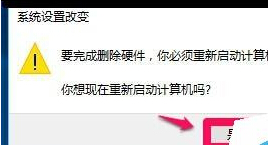 ステップ 2: DVD/CD-ROM ドライブのドライバー ソフトウェアを更新する
ステップ 2: DVD/CD-ROM ドライブのドライバー ソフトウェアを更新する
# 1. デバイス マネージャー、DVD/CD-ROM ドライブに入ります。デバイス マネージャーの表示を元に戻し、DVD/CD-ROM ドライブをクリックして展開し、[PIONEER DVD-RW DVR-221L ATA Device] を右クリックし、右クリック メニューの [ドライバー ソフトウェアの更新 (P)] をクリックします。 ...;
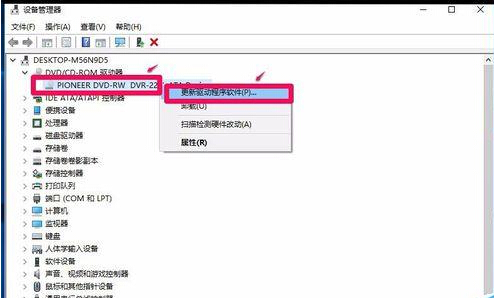 2. [ドライバー ソフトウェアの更新 - PIONEER DVD-RW DVR-221L ATA デバイス] ウィンドウで、次をクリックします: 更新されたドライバー ソフトウェアを自動的に検索 (S) (コンピュータはインターネットにアクセスできます);
2. [ドライバー ソフトウェアの更新 - PIONEER DVD-RW DVR-221L ATA デバイス] ウィンドウで、次をクリックします: 更新されたドライバー ソフトウェアを自動的に検索 (S) (コンピュータはインターネットにアクセスできます);
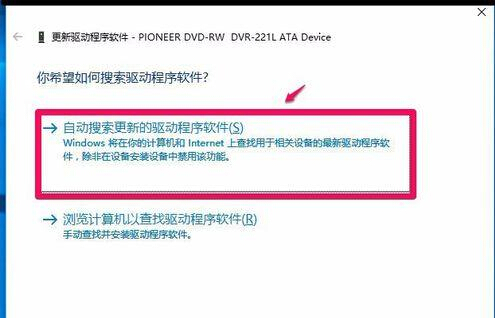
3. ソフトウェアをオンラインで検索しています...(PIONEER DVD-RW DVR-221L ATA デバイス ドライバー ソフトウェア) ネットワーク速度が速いほど、ネットワーク速度は遅くなります。 moment ;
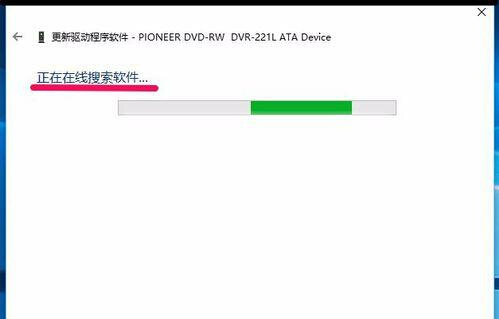
#4. Windows はデバイスに最適なドライバーを自動的にインストールし、ドライバーが最新バージョンであることを確認します。クリック: 閉じる;
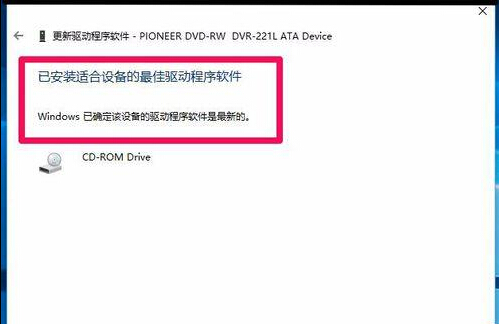
5. リソース マネージャーに入り、CD-ROM ドライブ文字が復元されているかどうかを確認します? CD-ROM ドライブ文字が復元されていることがわかります。 CDを入れて試してみると正常です。
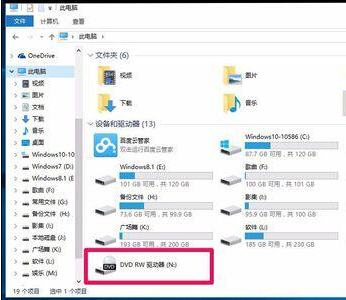
上記は【win10システムアップグレード後に光学ドライブが使えなくなった場合の対処法 - 光学ドライブが使えない問題の詳しい解決方法】の全内容です。 win10 システムアップグレード後に使用]、さらにエキサイティングなチュートリアルはこちら このサイト!
以上がwin10システムアップグレード後に光学ドライブが使用できなくなる問題の解決策の詳細内容です。詳細については、PHP 中国語 Web サイトの他の関連記事を参照してください。

ホットAIツール

Undresser.AI Undress
リアルなヌード写真を作成する AI 搭載アプリ

AI Clothes Remover
写真から衣服を削除するオンライン AI ツール。

Undress AI Tool
脱衣画像を無料で

Clothoff.io
AI衣類リムーバー

AI Hentai Generator
AIヘンタイを無料で生成します。

人気の記事

ホットツール

メモ帳++7.3.1
使いやすく無料のコードエディター

SublimeText3 中国語版
中国語版、とても使いやすい

ゼンドスタジオ 13.0.1
強力な PHP 統合開発環境

ドリームウィーバー CS6
ビジュアル Web 開発ツール

SublimeText3 Mac版
神レベルのコード編集ソフト(SublimeText3)

ホットトピック
 CSSを介してファーストクラスの名前アイテムを使用して子要素を選択する方法は?
Apr 05, 2025 pm 11:24 PM
CSSを介してファーストクラスの名前アイテムを使用して子要素を選択する方法は?
Apr 05, 2025 pm 11:24 PM
要素の数が固定されていない場合、CSSを介して指定されたクラス名の最初の子要素を選択する方法。 HTML構造を処理するとき、あなたはしばしば異なる要素に遭遇します...
 ネガティブマージンが場合によっては効果がないのはなぜですか?この問題を解決する方法は?
Apr 05, 2025 pm 10:18 PM
ネガティブマージンが場合によっては効果がないのはなぜですか?この問題を解決する方法は?
Apr 05, 2025 pm 10:18 PM
なぜマイナスマージンが場合によっては有効にならないのですか?プログラミング中、CSSの負のマージン(負...
 PSが荷重を見せ続ける理由は何ですか?
Apr 06, 2025 pm 06:39 PM
PSが荷重を見せ続ける理由は何ですか?
Apr 06, 2025 pm 06:39 PM
PSの「読み込み」の問題は、リソースアクセスまたは処理の問題によって引き起こされます。ハードディスクの読み取り速度は遅いか悪いです。CrystaldiskInfoを使用して、ハードディスクの健康を確認し、問題のあるハードディスクを置き換えます。不十分なメモリ:高解像度の画像と複雑な層処理に対するPSのニーズを満たすためのメモリをアップグレードします。グラフィックカードドライバーは時代遅れまたは破損しています:ドライバーを更新して、PSとグラフィックスカードの間の通信を最適化します。ファイルパスが長すぎるか、ファイル名に特殊文字があります。短いパスを使用して特殊文字を避けます。 PS独自の問題:PSインストーラーを再インストールまたは修理します。
 エッジブラウザの特定のDIV要素が表示されないのはなぜですか?この問題を解決する方法は?
Apr 05, 2025 pm 08:21 PM
エッジブラウザの特定のDIV要素が表示されないのはなぜですか?この問題を解決する方法は?
Apr 05, 2025 pm 08:21 PM
ユーザーエージェントスタイルシートによって引き起こされるディスプレイの問題を解決する方法は? Edgeブラウザを使用する場合、プロジェクトのDIV要素を表示することはできません。チェックした後、私は投稿しました...
 PSが開始されたときにロードの問題を解決する方法は?
Apr 06, 2025 pm 06:36 PM
PSが開始されたときにロードの問題を解決する方法は?
Apr 06, 2025 pm 06:36 PM
ブートがさまざまな理由によって引き起こされる可能性がある場合、「読み込み」に巻き込まれたPS:腐敗したプラグインまたは競合するプラグインを無効にします。破損した構成ファイルの削除または名前変更。不十分なプログラムを閉じたり、メモリをアップグレードしたりして、メモリが不十分であることを避けます。ソリッドステートドライブにアップグレードして、ハードドライブの読み取りをスピードアップします。 PSを再インストールして、破損したシステムファイルまたはインストールパッケージの問題を修復します。エラーログ分析の起動プロセス中にエラー情報を表示します。
 Webページにローカルにインストールされたフォントファイルを使用する方法は?
Apr 05, 2025 pm 10:57 PM
Webページにローカルにインストールされたフォントファイルを使用する方法は?
Apr 05, 2025 pm 10:57 PM
Webページにローカルにインストールされたフォントファイルを使用する方法Webページ開発でこの状況に遭遇しましたか:コンピューターにフォントをインストールしました...
 UIデザインドラフトからフロントエンドの実装まで:コードの書き込みを開始し、Echartsチャートの詳細を処理する方法は?
Apr 05, 2025 pm 07:51 PM
UIデザインドラフトからフロントエンドの実装まで:コードの書き込みを開始し、Echartsチャートの詳細を処理する方法は?
Apr 05, 2025 pm 07:51 PM
UIデザインドラフトからフロントエンドの実装まで:コードの書き込みを開始する方法は? UIデザイナーが提供するブルーレイクデザインドラフトを入手すると、フロントエンドの開発者は...






